Sida loo sameeyo sawiro wareeg ah iyadoo la isticmaalayo GIMP Windows 10
Marka aan sawir qaadno, waxay badanaa ku soo baxaan qaab leydi ah ama labajibbaaran. Ma jiro mid wareeg ah, laakiin waxaa suurtagal ah in la abuuro sawirro wareeg ah adigoo isticmaalaya GIMP . Hawshu waa mid aad u fudud, ugu yaraan marka laga eego aragtidayada si kastaba.
Sida loo sameeyo sawirro wareeg ah oo wareegsan
Kahor intaanan tagin, ogow haddii aad rabto inaad abuurto sawir wareeg ah, waxaan kugula talineynaa inaad isticmaasho mid ku xiran qaabka PNG(PNG format) halkii aad ka isticmaali lahayd JPEG waqti sahlan. Marka shuruudahan oo dhan la buuxiyo, markaa waa waqtigii aad wax hagaajin lahayd oo aad u beddeli lahayd sawirkaaga goobada.
Haddii aad raadinayso hab aad ku sameyso sawir ama sawir goobaabin ahaan, ka dib isticmaalka GIMP(GIMP) -ka furan ee bilaashka ah ayaa ah habka ugu fudud ee loo sameeyo. Raac nidaamkan:
- Ku dar sawirkaaga tifaftiraha GIMP adigoo riixaya CTRL+O ama dooro File > Open .
- Ku dar kanaalka alfa sawirka
- Dooro qalabka Ellipse
- Goobaabin samee.
Ku dar kanaalka alfa sawirka

Waxa ugu horreeya ee aad rabto inaad sameyso waa ku dar lakabka sawirkaaga, taas oo fudud in la sameeyo. Waxay ka hadlayeen lakabka Alpha Channel ee xaaladdan.
Si aad taas u samayso, fadlan guji Lakabka(Layer) > Hufnaanta(Transparency) > Kanaalka Alpha(Alpha Channel) .
Dooro qalabka Ellipse

Marka Alpha Channel lagu daro, hadda waa waqtigii la samayn lahaa isbeddellada lagama maarmaanka ah si loo helo dhaqdhaqaaq wareeg ah. Si tan loo sameeyo, waa inaan dooranaa Ellipse Select Tool(Ellipse Select Tool) , marka xigta, waxaan u baahannahay inaan hubinno in Qiyaasta Aspect(Aspect Ration) - ka loo dhigay 1: 1. Sidan ku samee adigoo gujinaya daaqadaha > Wadahadalada Dockable (Dockable Dialogs)>(Windows) Xulashada Qalabka(Tool Options) .
Daaqad yar waa in ay ka muuqataa sanduuqa qalabka hoostiisa. Laga soo bilaabo halkan, hubi in Saamiga Saamiga(Aspect Ratio) uu ku go'an yahay 1:1 taasina waa taas.
Akhri(Read) : Sida loo abuuro GIF Animated laga soo bilaabo faylka fiidiyooga iyadoo la adeegsanayo GIMP(How to create Animated GIF from a video file using GIMP) .
Goobaabin samee
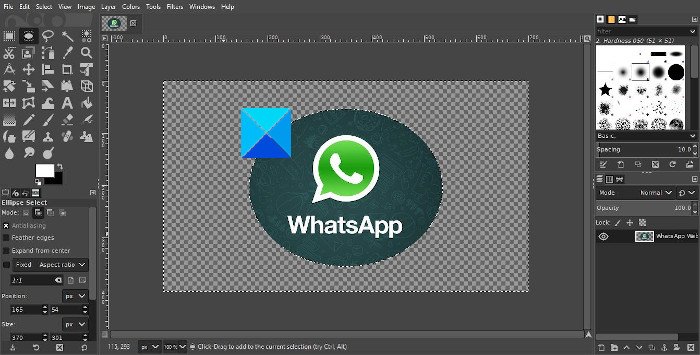
OK, markaa talaabada xigta kadib samaynta wax kasta oo aan kor ku soo sheegnay, waa in la abuuro goobada. Guji(Click) oo hay badhanka Bidix(Left) ee jiirka, ka dibna jiid ilaa goobada laga sameeyo. Samee wax kasta oo ay ku qaadato inaad si sax ah u jiiddo si aad u abuurto goobaabin qumman haddii taasi ay tahay waxa aad rabto.
Ka dib markaad sidaas sameyso, waxaad u baahan doontaa inaad beddesho wax walba, kaas oo dooranaya wax kasta oo aan ahayn goobada. Waxaan tan ku sameyn karnaa adigoo gujinaya Xulo(Select) > Beddel(Invert) , ama Ctrl + I . Talaabada ugu dambeysa, markaa, waa inaad riixdo furaha Delete ee kumbuyuutarkaaga si aad u tirtirto dhammaan dhinacyada sawirka ka baxsan qaybta wareegtada.
Ugu dambeyntii, waa waqtigii lagu badbaadin lahaa sawirka. Waxaan soo jeedinaynaa inaad qaadato dariiqa Dhoofinta adigoo dooranaya (Export)File > Dhoofinta(Export) , ka dibna ku keydi sawirka kordhinta PNG . Sida kor ku xusan, daah-furnaanta kuma shaqeyso JPEG , sidaas darteed, waxaan soo jeedinaynaa in laga fogaado marka hore.
Ka dib markaad u kaydiso PNG(PNG) , waxaad u rogi kartaa alaabta la dhammeeyey JPEG oo aad halkaas kala shaqeyso.
Related posts
Fotor: App-ka Tafatirka Sawirka ee Bilaashka ah ee loogu talagalay Windows 10
Fiidiyowga bilaashka ah ee ugu fiican software-sameeyaha GIF ee Windows 10
Kombuyuutar Sawireedka ugu Fiican iyo Software-ka Hagaajinta ee Windows 10
Hornil StylePix waa software tafatirka sawirka la qaadi karo oo bilaash ah Windows 10
Nuqul ka samee Koodhadhka Khaladaadka & Farimaha Laga soo bilaabo Sanduuqa Wadahadalka gudaha Windows 10
Sida loo isticmaalo kombiyuutarada badan ee Windows 10: Dhammaan waxaad u baahan tahay inaad ogaato
Sida loo isticmaalo aragtida File Explorer gudaha Windows 10 sida pro -
Photo Stitcher waa software tolo sawireed bilaash ah oo loogu talagalay Windows 10
Sida loo rakibo oo loo habeeyo XAMPP Windows 10
Sida hoos loogu dhigo Windows 11 oo dib loogu laabo Windows 10
Hagaha OTT ee Kaabta, Sawirada Nidaamka iyo Soo kabashada gudaha Windows 10
Sida loo galo Windows 10 adoo wata PIN? Sidee loo beddelaa PIN-ka galitaanka?
Sida loo tafatiro faylka PNG Animated (APNG) gudaha Windows 10
Ku xidh teleefan Android ah Windows 10 Laptop ama PC adigoo isticmaalaya Bluetooth-
Paint.NET ee Windows 10 - Soo dejin bilaash ah
Sida loo beddelo luqadda Windows 10: Dhammaan waxaad u baahan tahay inaad ogaato -
Halkee lagu kaydiyaa cookies Windows 10 ee dhammaan daalacashada waaweyn?
Habka Ilaah ee Windows 11 vs. Windows 10 vs. Windows 7 -
Waa maxay sababta muraayaddaydu madow iyo caddaan u tahay? Ku hagaaji dhibaatadan gudaha Windows 10! -
Khalkhal oo ku milmaan sawirada Contort for Windows 10
